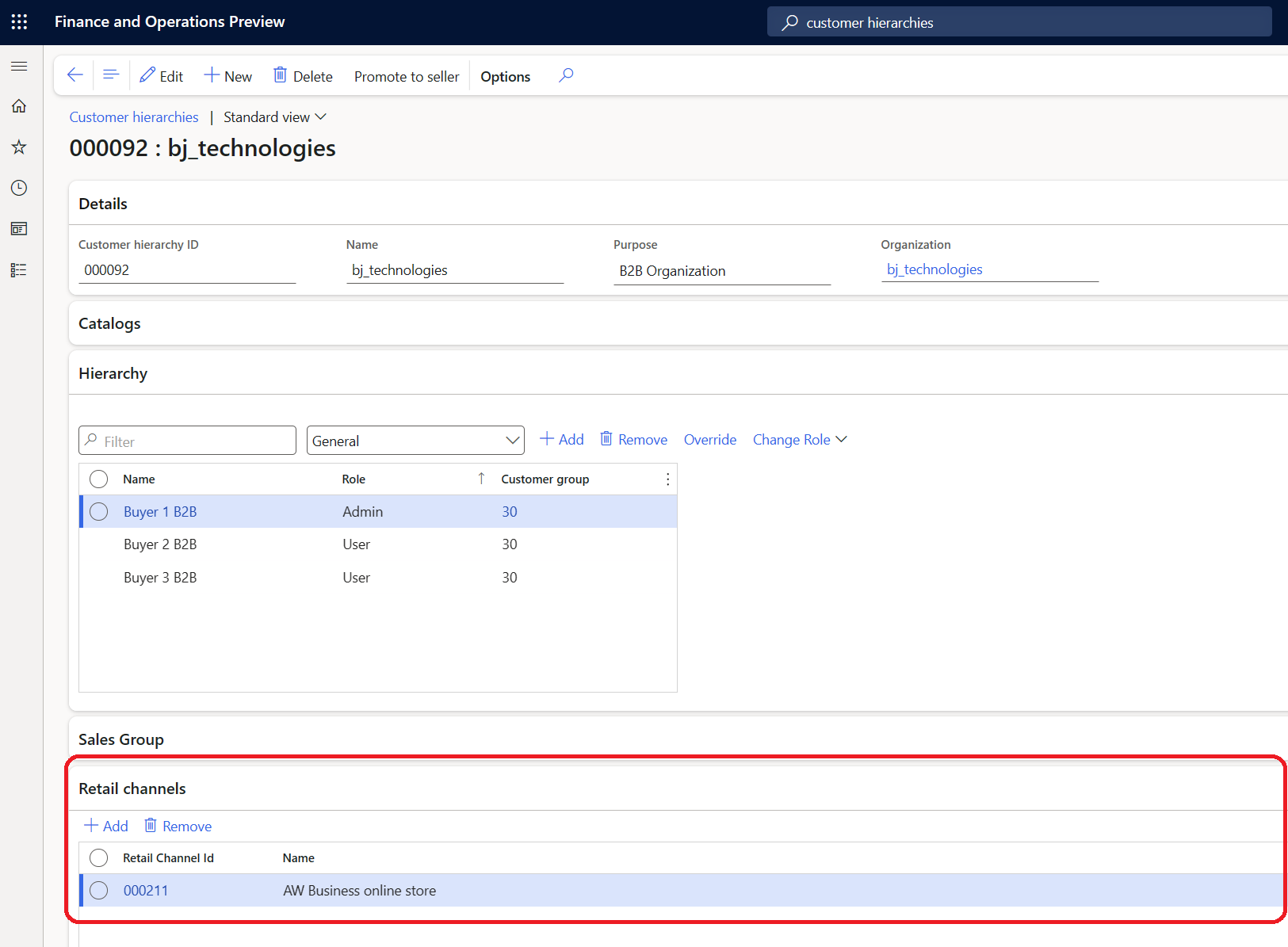B2B-Geschäftspartner mithilfe von Kundenhierarchien verstehen
Wichtig
Die hier genannten Funktionen sind alle oder teilweise im Rahmen einer Vorschauversion verfügbar. Inhalt und Funktionsweise unterliegen Änderungen. Weitere Informationen zu Vorschauversionen finden Sie in den FAQ zu Dienstupdates für One Version.
In diesem Artikel wird beschrieben, wie Sie Kundenhierarchien zur Verwaltung von Geschäftspartnern für Business-to-Business(B2B)-E-Commerce-Sites von Microsoft Dynamics 365 Commerce verwenden.
In Commerce headquarters wird eine Kundenhierarchie-Entität verwendet, um die Geschäftspartnerorganisationen darzustellen, die Ihre B2B-E-Commerce-Site verwenden werden. Bevor Sie mit der Verwendung von Kundenhierarchien zur Verwaltung von Geschäftspartnern beginnen können, müssen Sie die B2B-E-Commerce-Funktionen in Commerce headquarters aktivieren und dann einen Nummernkreis für die Kundenhierarchie festlegen.
Die Funktion für B2B-E-Commerce-Funktionen in der Commerce-Zentralverwaltung aktivieren
Um die B2B-E-Commerce-Funktionen nutzen zu können, müssen Sie zuerst die Funktion Die Verwendung von B2B-E-Commerce-Funktionen aktivieren in der Commerce-Zentralverwaltung aktivieren.
- Wechseln Sie zu Arbeitsbereiche > Verwaltung von Funktionen.
- Verwenden Sie auf der Registerkarte Alle das Filterfeld und suchen Sie nach Modul: Einzelhandel und Handel.
- Suchen Sie die Funktion namens Die Verwendung von B2B-E-Commerce-Funktionen aktivieren und wählen Sie Jetzt aktivieren in der rechten unteren Ecke aus.
Damit sich ein Geschäftskunde erfolgreich auf der Website anmelden kann, müssen Sie zunächst die automatische Verknüpfungsfunktion aktivieren, die das Commerce-Kundenkonto des Geschäftskunden mit der E-Mail-Adresse verknüpft, die er für die Onboarding-Anfrage verwendet hat.
Um die automatische Verknüpfungsfunktion zu aktivieren, gehen Sie folgendermaßen vor:
- Wechseln Sie zu Systemverwaltung > Arbeitsbereiche > Funktionsverwaltung und wählen Sie die Registerkarte Alle aus.
- Suchen Sie nach der Funktion Automatische Verknüpfung für lokalen Identitätsdatensatz und Commerce-Debitor.
- Wählen Sie die Funktion aus und wählen Sie dann im Eigenschaftenbereich Jetzt aktivieren aus.
Hinweis
- Damit die automatische Verknüpfung erfolgreich ist, müssen Sie den Verteilungszeitplan-Einzelauftrag 1010 (Kunden) ausführen, bevor sich der Kunde auf der Website anmeldet.
- Sobald die Aktivierung erfolgt ist, ist die automatische Verknüpfungsfunktion für alle Kanäle in Ihrer Umgebung aktiviert. Diese Funktionalität muss unbedingt beachtet werden, wenn Sie in Ihrer Umgebung verschiedene Arten von Websites hosten.
Weitere Informationen finden Sie unter Automatische Verknüpfung auf B2B-Websites.
Einen Nummernkreis für die Kundenhierarchie festlegen
Nummernkreise dienen zum Generieren von lesbaren, eindeutigen Bezeichnern für Masterdatensätze und Buchungsdatensätze, die Bezeichner benötigen. Sie müssen einen Nummernkreis festlegen, der verwendet wird, um die ID für die Kundenhierarchie zu generieren. Weitere Informationen zu Nummernsequenzen finden Sie unter Überblick über Nummernsequenzen.
Gehen Sie wie folgt vor, um in der Commerce-Zentralverwaltung einen Nummernkreis für die Kundenhierarchie zu konfigurieren:
- Wechseln Sie zu Einzelhandel und Handel > Zentralverwaltungseinrichtung > Nummernkreise > Nummernkreise.
- Erstellen Sie einen neuen Nummernkreis oder wählen Sie einen vorhandenen Nummernkreis aus, um ihn wiederzuverwenden.
- Gehen Sie zu Einzelhandel und Handel > Zentralverwaltungseinrichtung > Parameter > Gemeinsame Commerce-Parameter.
- Fügen Sie in der Registerkarte Nummernkreise den Nummernkreis, den Sie zuvor erstellt oder ausgewählt haben der Referenz Kundenhierarchie-ID hinzu.
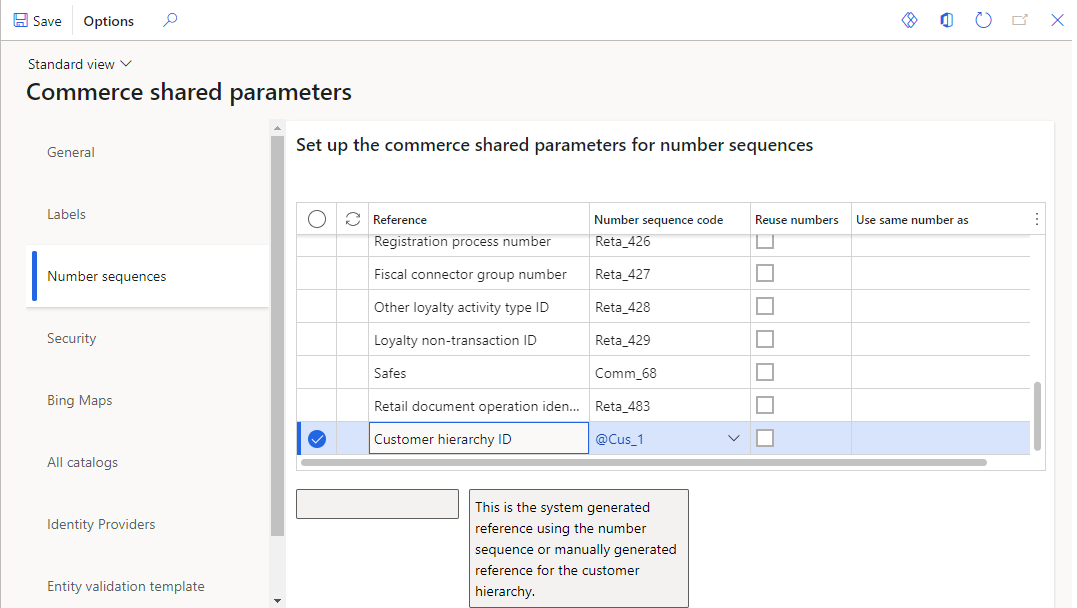
Wie der Genehmigungsprozesses funktioniert
Wenn ein Geschäftspartner den Beitritt zu einer B2B-E-Commerce-Site anfordert, speichert das System die Anfrage als Interessent. Eine Persona in der Commerce-Zentralverwaltung, z. B. ein Bereichsleiter (Einzelhandel), kann Partneranfragen genehmigen oder ablehnen. Weitere Informationen zum Verwalten von Geschäftspartneranfragen und zu Genehmigungen von Interessenten finden Sie unter Geschäftspartnerbenutzer auf B2B-E-Commerce-Websites verwalten.
Wenn ein Interessent genehmigt wird, erstellt das System zwei neue Kundendatensätze:
- Ein Kundendatensatz vom Typ Organisation steht für die Organisation, die Geschäftspartner werden möchte.
- Ein Kundendatensatz vom Typ Person steht für die Person, die die Anfrage gestellt hat.
Außerdem wird ein neuer Kundenhierarchiedatensatz unter Einzelhandel und Handel > Kunden > Kundenhierarchien angelegt. Dieser Kundenhierarchiedatensatz hat die folgenden Eigenschaften:
- Kundenhierarchie-ID – Die eindeutige ID der Kundenhierarchie. Diese ID verwendet den Nummernkreis, den Sie in den gemeinsam genutzten Commerce-Parametern festgelegt haben.
- Name – Der Organisationsname des Geschäftspartners, wie in der Onboarding-Anfrage angegeben. Dieses Feld ist bearbeitbar.
- Zweck – Diese Eigenschaft ist auf den vordefinierten Wert B2B-Organisation eingestellt.
- Organisation – Die Kunden-ID der Geschäftspartnerorganisation.
Die Person, die die Onboardinganfrage eingereicht hat, wird im Inforegister Hierarchie hinzugefügt und ihr wird die Rolle Administrator zugewiesen. Wenn der Administrator der Geschäftspartnerorganisation auf einer B2B-Site weitere Benutzer hinzufügt, wird ein neuer Kundendatensatz für jeden Benutzer erstellt. Der Kundendatensatz wird auch dem relevanten Kundenhierarchiedatensatz für den Geschäftspartner hinzugefügt und ihm wir die Rolle Benutzer hinzugefügt.
Beispiele
Eine Person mit dem Namen Sam J. reicht eine Onboardinganfrage im Namen der Microsoft-Organisation ein. Nachdem die Anfrage genehmigt wurde, werden zwei neue Kundenkonten erstellt: eines vom Typ Person für Sam J. und eines vom Typ Organisation für Microsoft.
Wie das Beispiel in der folgenden Abbildung zeigt, wird auch ein neuer Kundenhierarchiedatensatz erstellt. Dieser Datensatz hat denselben Namen wie die Organisation (Microsoft) und die Rolle Administrator wird Sam J. zugewiesen. Als Administrator fügt Sam J. alle anderen Microsoft-Benutzer der B2B-Site zu dieser Hierarchie hinzu und weist ihnen die Rolle Benutzer zu. In diesem Beispiel wird Sush R. als Benutzer hinzugefügt.
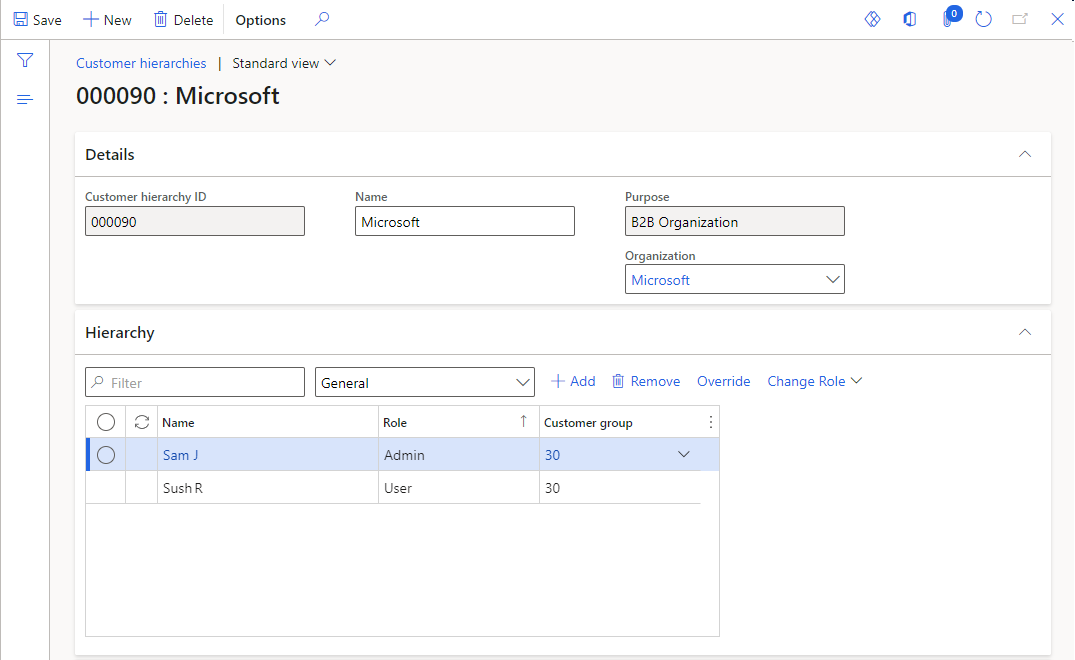
Um festzustellen, ob ein Kunde einer Kundenhierarchie zugeordnet ist, öffnen Sie den Kundendatensatz. Wie das Beispiel in der folgenden Abbildung zeigt, zeigt das Feld Kundenhierarchie-ID im Abschnitt B2B im Inforegister Einzelhandel an, ob der Kunde zu einer Kundenhierarchie gehört. Die Option B2B-Administrator gibt an, ob der Kunde ein Administrator dieser Hierarchie ist.
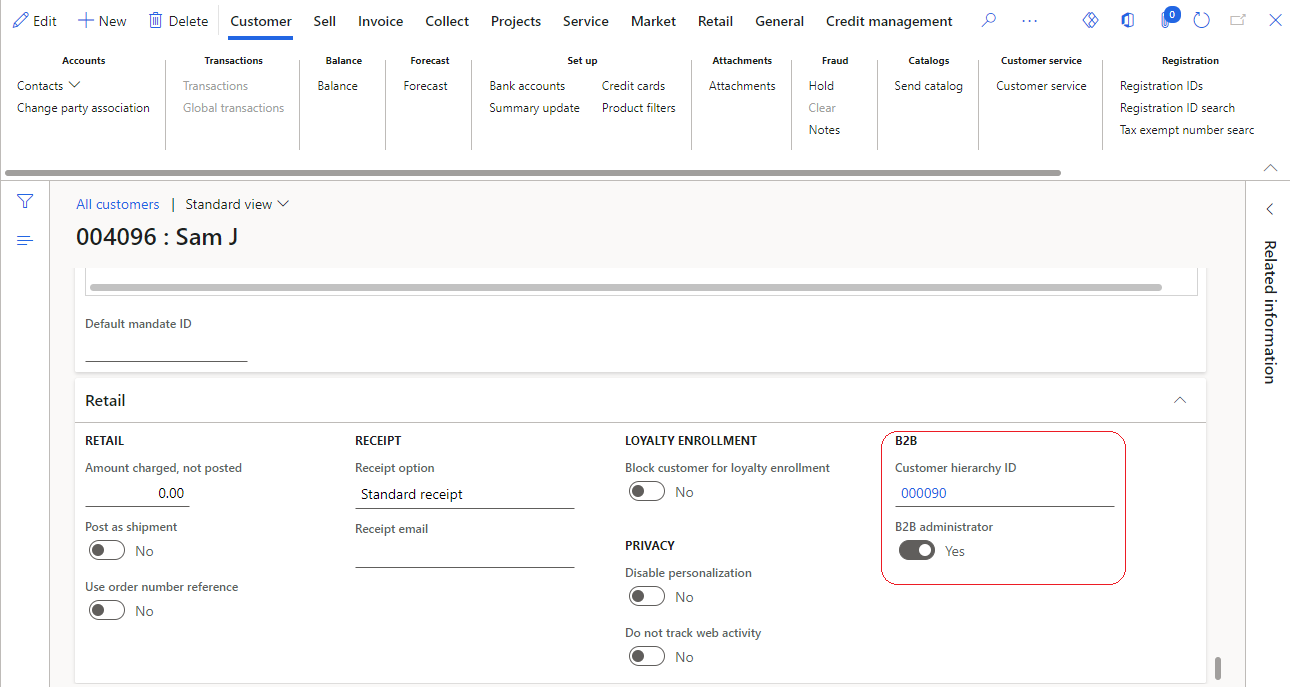
In den meisten Fällen sollten die Eigenschaftswerte aller Kundendatensätze in einer Hierarchie übereinstimmen. Da beispielsweise alle Geschäftspartnerbenutzer ähnliche Preise für Produkte erhalten sollten, sollten ihre Preisgruppe und die zugehörigen Konfigurationen übereinstimmen. Das System erzwingt diese Konsistenz jedoch nicht. Daher sind die relevanten Benutzer der Commerce-Zentralverwaltung dafür verantwortlich, dass die Eigenschaftswerte und -konfigurationen für alle Kunden in einer bestimmten Hierarchie übereinstimmen.
Benutzer der Commerce-Zentralverwaltung können sich die Eigenschaftswerte für alle Kundendatensätze in einer Hierarchie nebeneinander ansehen. Wie das Beispiel in der folgenden Abbildung zeigt, können Sie die Option Allgemein in der Dropdownliste im Inforegister Hierarchie verwenden und dann einen beliebigen Abschnitt des Kundendatensatzes auswählen, um die zugehörigen Eigenschaften anzuzeigen. Benutzer können die Eigenschaftswerte in dieser Ansicht direkt anzeigen. Um alle Werte aus einem Administratorkundendatensatz für alle Benutzer zu kopieren, wählen Sie Überschreiben im Inforegister Hierarchie aus.

Den Zugriff auf die B2B-E-Commerce-Website steuern
Wenn ein Geschäftspartner in eine B2B-E-Commerce-Website aufgenommen wird, hat er standardmäßig Zugriff auf alle B2B-E-Commerce-Websites derselben Organisation. Um den Zugriff von Geschäftspartnern auf B2B-E-Commerce-Websites einzuschränken, können Administrierende ab Commerce-Version 10.0.38 Online-B2B-Kanäle mit der Debitorenhierarchie eines Geschäftspartners verknüpfen. Wenn der Debitorenhierarchie des Geschäftspartners kein Kanal zugeordnet ist, kann der Geschäftspartner auf alle B2B-E-Commerce-Websites unter derselben Organisation zugreifen.
Das folgende Beispielbild zeigt die Debitorenhierarchie eines Geschäftspartners in Headquarters mit hervorgehobenem zugehörigen Einzelhandelskanal.